近年ではPlayStationVRやQuest、Apple Vision Proなど、VR、ARデバイスの普及とともに、これまでにない映像体験ができるようになってきました。
今回は、XREALより発売されているARグラス「XREAL Air 2 Pro」を購入したので、使い心地や見え方、無印モデルとProモデルの違いなど、「XREAL Air 2Pro」の購入を検討している方の参考になるように写真をたっぷり使ってレビューしていきたいと思います。
XREAL Airシリーズの商品情報・スペック
まずは、XREAL Airシリーズの商品情報とスペックを一覧にまとめてみましょう。
| 項目 | Air 2 Ultra | Air 2 Pro | Air 2 | Air |
|---|---|---|---|---|
| 定価(税込) | 99,800円 | 61,980円 | 54,980円 | 40,980円 |
| カラー | グレー | グレー | グレー レッド | グレー |
| ディスプレイ | 0.55インチ Micro-OLEDパネル | 0.55インチ Micro-OLEDパネル | 0.55インチ Micro-OLEDパネル | 0.68インチ Micro-OLEDパネル |
| 解像度 | 1920×1080 | 1920×1080 | 1920×1080 | 1920×1080 |
| リフレッシュレート | 120Hz | 120Hz | 120Hz | 120Hz |
| PPD | 42 | 49 | 49 | 49 |
| 明るさ | 500nits | 500nits | 500nits | 400nits |
| 調光機能 | 3段階調光 (0%,35%,100%) | 3段階調光 (0%,35%,100%) | なし | なし |
| 3Dモード | ◯ | ◯ | ◯ | ◯ |
| スピーカー | ステレオスピーカー×2 音漏れ軽減 マイク×2 | ステレオスピーカー×2 音漏れ軽減 マイク×2 | ステレオスピーカー×2 音漏れ軽減 マイク×2 | ステレオスピーカー×2 マイク×2 |
| 視野角(FOV) | 52° | 46° | 46° | 46° |
| 重量(本体) | 80g | 75g | 72g | 79g |
| その他 | チタニウムフレーム採用 ハンドトラッキング対応 | ー | ー | ー |
XREAL Air 2 Ultraは、チタンフレームやハンドトラッキングに対応したハイエンドモデルです。
価格も飛び抜けて高いため、コスパ観点でオススメはAir 2 ProかAir 2になります。
3段階調光機能が欲しければAir 2 Pro、不要であればAir 2を選ぶと良いでしょう。
XREAL Air 2 Pro写真たっぷりレビュー
今回、筆者が購入したモデルは、3段階調光機能を搭載した「XREAL Air 2 Pro」です。
それでは写真をたっぷり使ってレビューしていきたいと思います。
パッケージの写真レビュー
XREAL Air 2 Proのパッケージ正面の写真です。
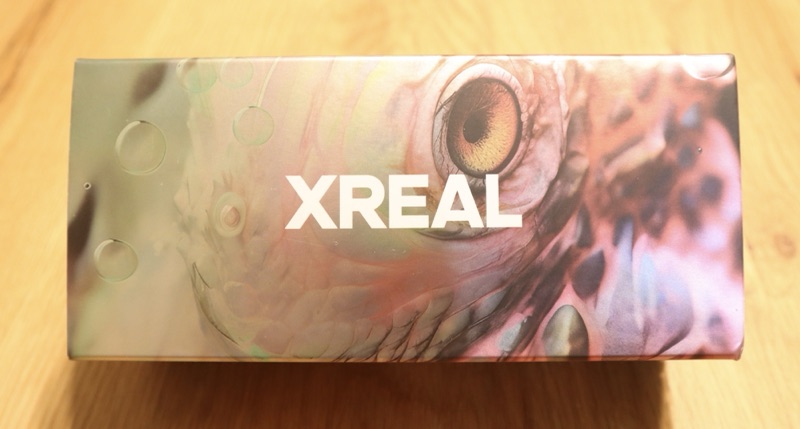
この動物はイグアナ?でしょうか?
なぜこの動物がパッケージなっているか分かる方いたら教えてくださいw
中央には「XREAL」とロゴがデザインされています。
パッケージ上部には「air2 pro」と商品名のロゴがデザインされています。
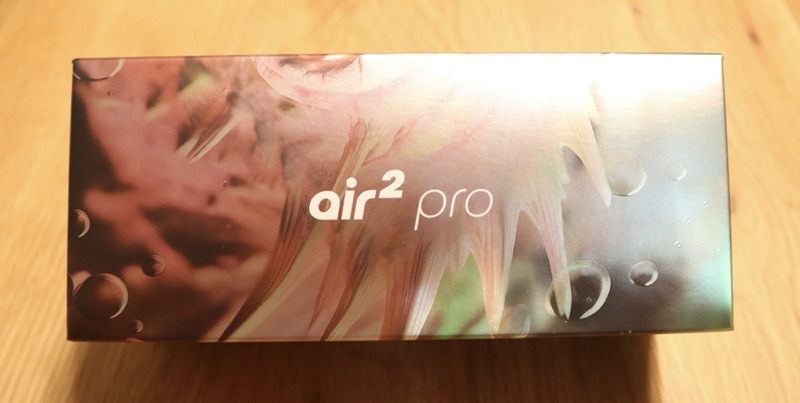
パッケージ背面には、販売元である日本XREAL株式会社のEmailと電話番号や製品名「AR Glasses」、モデル「X1003」などの情報が記載されています。

パッケージの開封面にはサングラスの形がデザインされ開封用のミシン目が加工されています。
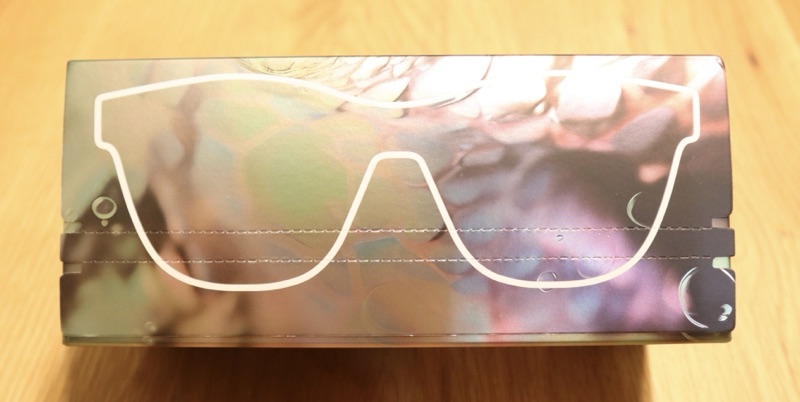
パッケージをオープンしました。

パッケージの開き方もなんかスゴイですw
ガバババッ!という感じで開きます。
そしてまず目に入ってくるのはXREALと記載された専用ケースです。
専用ケースを取ると、パッケージ底面にはノーズパッド(S/L)とインサートレンズがセットされた台紙が登場します。

この台紙の下には、マイクロファイバーのレンズクリーナーとマニュアル類が入っていました。
同梱物の写真レビュー
同梱物のノーズパッド(S/L)とインサートレンズ、マイクロファイバークロスです。

ノーズパッドはS、M、Lの3サイズが入っていますが、Mサイズは本体に装着された状態で入っているので、同梱物の台紙にはSサイズとLサイズのみセットされています。
本体に取り付けられていたMサイズのノーズパッドを外して3サイズ並べて写真を撮りました。

ノーズパッドはS、M、Lの中から自分にあったサイズを選んで付け替えましょう。
インサートレンズは、提携の眼鏡屋さん(日本ではJUN GINZAのみ)で注文することで、インサートレンズフレームにあった度付きレンズを購入することができます。
マイクロファイバークロスを別角度から撮影しました。
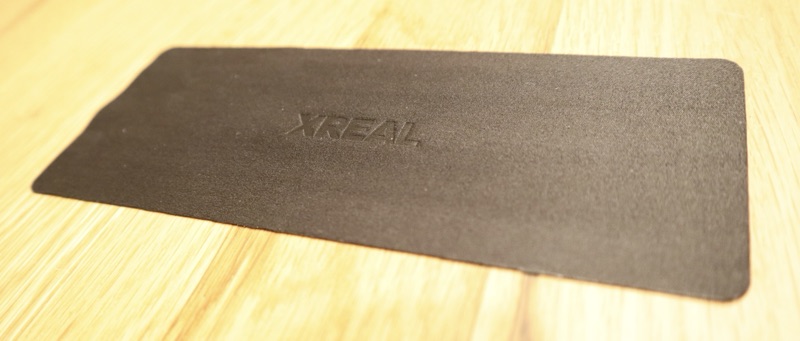
中央には「XREAL」のロゴがデザインされています。
インサートレンズの別角度のショットです。

専用ケースです。

専用ケースの素材はクッション性のある柔らかい素材です。
専用ケースの別角度のショットです。

角度によって「XREAL」のロゴの見え方が変わります。
付属のUSB-C to Cケーブルです。

本体に接続する側はグラステンプルの端に併せて斜めのコネクタになっています。
ケーブルの素材は強度の高いナイロン製です。

マニュアル類一式の写真です。

上から「多機能ボタンの調光機能の説明」「ARをご使用いただくために」「説明書」です。
「多機能ボタンの調光機能の説明」には、透過モード(Light Tint)、インタラクティブモード(Dark Tint)、没入モード(Very Dark Tint)の3段階の調光レベルについて説明が記載されています。

XREAL Air 2 Pro本体の写真レビュー
専用ケースを開くと本体が登場します。

といっても開封した本体にはライトシールドが装着されており、さらにそのライトシールドには保護シートが貼ってあります。
写真で気泡のようなものがたくさん見えるのは保護シートが貼ってあるためです。
別角度からのショットです。

本体を取り出しました。

この状態では、まだライトシールドと保護シートが付いています。
本体の右側からの写真です。

グラステンプル(つる)の中央上部にはスピーカーが搭載されているのが分かります。
全面のレンズ部分にはディスプレイなどが仕込まれているため分厚い作りになっています。
本体の後部からの写真です。

左右両方のグラステンプルにスピーカー穴が見えます。
本体左側からの写真です。

右側と異なる部分は特にありません。
ライトシールドの保護シートを剥がしました。

ライトシールドのグラス部分はレンズと同じ用にツヤツヤの加工が施されていますが、透過することはありません。
ライトシールドを外しました。

この状態は電源供給がなく調光機能が働いていないので透過しています。
レンズ内のインサートレンズも透けて見えます。
少し角度を変えてみました。

レンズ内側の写真です。

インサートレンズにも保護シートが貼ってあります。
インサートレンズの保護シートを剥がしました。

少しわかりにくいかもしれませんが、インサートレンズは斜めになっており、ディスプレイ自体はレンズの上部に搭載されています。
右側のグラステンプル下側には物理ボタンが2つ配置されています。

物理ボタンの詳細な役割は後述しますが、小さいボタンが「多機能ボタン」で大きいボタンが「輝度調整ボタン」です。
グラステンプル下がにもスピーカー穴が空いています。

左側のグラステンプルの下側にもスピーカー穴が空いています。

左側グラステンプルのアップ写真です。

右側グラステンプルのアップ写真です。

右グラステンプルの内側には「air2 pro」のロゴがデザインされています。

左グラステンプルの内側には商品名や認証マークがデザインされています。

XREAL Air 2 Proの使い方・使い心地
続いて、Air 2 Proの使い方や使い心地について、まとめていきたいと思います。
本体の構成物
本体の構造は説明書に記載されています。

左側の①がライトシールドです。
調光機能で没入モードにすることでレンズの透過をなくし真っ暗な状態になりますが、ライトシールドを装着することでさらに下からの光などが入りにくく、より没入感をアップすることができます。
本体には②のノーズパッドと必要な場合には③の視補正フレームを取り付けることができます。
そして④は映像の出力元であるスマホやPCを接続するためのUSB-Cコネクタになります。
2つの物理操作ボタン
右側グラステンプルの下側には2つの物理ボタンが配置されています。

小さいボタンが多機能ボタンで大きいボタンが輝度調整ボタンです。
それぞれのボタンの操作アクションと実行機能を一覧にまとめます。
| 物理ボタン | 操作アクション | 実行機能 |
|---|---|---|
| 多機能ボタン(小) | クリック | 調光機能(三段階) |
| 多機能ボタン(小) | ダブルクリック | ディスプレイオン/オフ切替 |
| 輝度調整ボタン(大・前部) | クリック | 輝度/音量を上げる |
| 輝度調整ボタン(大・前部) | 2秒長押し | 2D/3Dモード切替 |
| 輝度調整ボタン(大・前部) | 4秒長押し | USBオーディオ/Displayportオーディオ切替 |
| 輝度調整ボタン(大・後部) | クリック | 輝度/音量を下げる |
| 輝度調整ボタン(大・後部) | 2秒長押し | 輝度調整/音量調整の切替 |
3段階に調整可能なグラステンプル
左右のグラステンプルは+3.5°、0°、-3.5°の3段階に調整することが可能です。
角度を変更してAir 2 Proの映像の見え方を確認して自分に合った角度に調整しましょう。
角度調整ですが、最初結構固くて無理やり変更したら折れてしまうんじゃないかというほどでした。
コツとしては、片方の手で両方のレンズをしっかいrホールどして、もう片方の手でグラステンプルをしっかし握るような形でつかみ、フレームとテンプルの接点に力を入れるようなイメージでカチっとすると角度調整ができます。
サイズの異なる3つのノーズパッド
写真レビューでも紹介しましたが、Sサイズ、Mサイズ、Lサイズのノーズパッドが付属しています。

ノーズパッドのサイズによって、目とディスプレイの距離が微妙に変わるのですが、この微妙な差で結構見え方が変わってきます。
デフォルトのMサイズだけでなく、是非SサイズとLサイズも付け替え、見え方を確認して一番見やすいノーズパッドを使用するようにしましょう。
度付きインサートレンズ
普段コンタクトレンズを使用せずにメガネだけ使う方は、付属の度付きインサートレンズフレームに自分に合った度付きレンズを付けることでAir 2 Proを使用できます。
日本では「JUN GINZA」のみで作成することができます。
XREAL Air 2 Proの見え方
我が家では65型のテレビを約2m超離れたソファに座って視聴していますが、XREAL Air 2 Proを単体でスマホやPCに接続すると、この65型のテレビとほぼ同じサイズの感覚の映像を見ることができます。
このサイズ感を場所を選ばず体験することができるため、Air 2 Proを持っておけば、どこでも大画面で動画コンテンツなどを楽しむことができます。
特に新幹線や飛行機などの移動が多い方は、移動時間に大画面で映画などを楽しむことができるので、購入する価値はあります。
実際の見え方は、実機を使って試してみないと中々伝えることが難しいですが、ビックカメラやヨドバシカメラの一部店舗では、XREAL Air 2 Proの実機を体験できるお店もあるので、実際の見え方を確認したい方は、XREALの公式HPから対象店舗を確認してみましょう。
付属以外のケーブルは使えるのか?
USB-Cの充電ケーブルは、使用できませんでした。
映像出力に対応するUSB-Cケーブルであれば付属以外のケーブルでも使用できると思いますが、こちらはまた映像出力対応のケーブルを購入した際に検証してみたいと思います。
対応機種の一覧
XREAL Air 2シリーズの対応機種はXREALの公式HPにてまとめられています。
また、別売りのXREAL Beamを利用することで、Nintendo Switch やPlayStation5などのゲーム機も利用することが可能です。
XREAL Beamについて
別売りのXREAL Beamについては、別記事にて詳細なレビューを公開予定です。
今しばらくお待ち下さい。
まとめ
最後にこの記事で紹介したXREAL Air 2 Proの情報をまとめていきたいと思います。
以上です。
XREAL Beamを購入したら、また情報を追記して更新したいと思います。



